Alfa Romeo MiTo 2019 Betriebsanleitung (in German)
Manufacturer: ALFA ROMEO, Model Year: 2019, Model line: MiTo, Model: Alfa Romeo MiTo 2019Pages: 222, PDF-Größe: 5.23 MB
Page 201 of 222
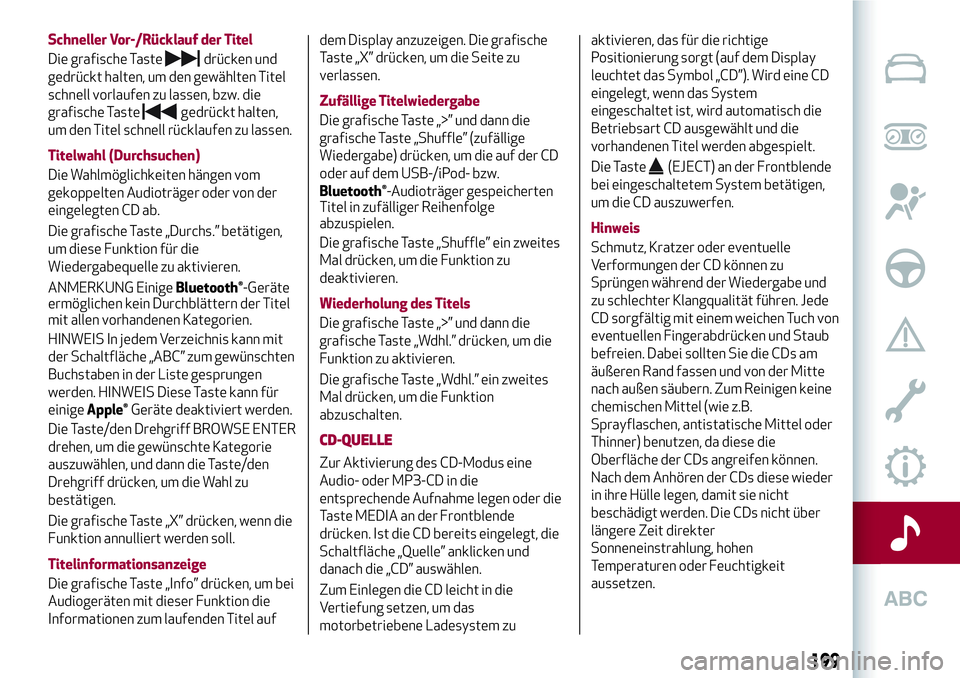
Schneller Vor-/Rücklauf der Titel
Die grafische Taste
drücken und
gedrückt halten, um den gewählten Titel
schnell vorlaufen zu lassen, bzw. die
grafische Taste
gedrückt halten,
um den Titel schnell rücklaufen zu lassen.
Titelwahl (Durchsuchen)
Die Wahlmöglichkeiten hängen vom
gekoppelten Audioträger oder von der
eingelegten CD ab.
Die grafische Taste „Durchs.” betätigen,
um diese Funktion für die
Wiedergabequelle zu aktivieren.
ANMERKUNG Einige
Bluetooth®-Geräte
ermöglichen kein Durchblättern der Titel
mit allen vorhandenen Kategorien.
HINWEIS In jedem Verzeichnis kann mit
der Schaltfläche „ABC” zum gewünschten
Buchstaben in der Liste gesprungen
werden. HINWEIS Diese Taste kann für
einige
Apple®Geräte deaktiviert werden.
Die Taste/den Drehgriff BROWSE ENTER
drehen, um die gewünschte Kategorie
auszuwählen, und dann die Taste/den
Drehgriff drücken, um die Wahl zu
bestätigen.
Die grafische Taste „X” drücken, wenn die
Funktion annulliert werden soll.
Titelinformationsanzeige
Die grafische Taste „Info” drücken, um bei
Audiogeräten mit dieser Funktion die
Informationen zum laufenden Titel aufdem Display anzuzeigen. Die grafische
Taste „X” drücken, um die Seite zu
verlassen.
Zufällige Titelwiedergabe
Die grafische Taste „>” und dann die
grafische Taste „Shuffle” (zufällige
Wiedergabe) drücken, um die auf der CD
oder auf dem USB-/iPod- bzw.
Bluetooth®-Audioträger gespeicherten
Titel in zufälliger Reihenfolge
abzuspielen.
Die grafische Taste „Shuffle” ein zweites
Mal drücken, um die Funktion zu
deaktivieren.
Wiederholung des Titels
Die grafische Taste „>” und dann die
grafische Taste „Wdhl.” drücken, um die
Funktion zu aktivieren.
Die grafische Taste „Wdhl.” ein zweites
Mal drücken, um die Funktion
abzuschalten.
CD-QUELLE
Zur Aktivierung des CD-Modus eine
Audio- oder MP3-CD in die
entsprechende Aufnahme legen oder die
Taste MEDIA an der Frontblende
drücken. Ist die CD bereits eingelegt, die
Schaltfläche „Quelle” anklicken und
danach die „CD” auswählen.
Zum Einlegen die CD leicht in die
Vertiefung setzen, um das
motorbetriebene Ladesystem zuaktivieren, das für die richtige
Positionierung sorgt (auf dem Display
leuchtet das Symbol „CD”). Wird eine CD
eingelegt, wenn das System
eingeschaltet ist, wird automatisch die
Betriebsart CD ausgewählt und die
vorhandenen Titel werden abgespielt.
Die Taste
(EJECT) an der Frontblende
bei eingeschaltetem System betätigen,
um die CD auszuwerfen.
Hinweis
Schmutz, Kratzer oder eventuelle
Verformungen der CD können zu
Sprüngen während der Wiedergabe und
zu schlechter Klangqualität führen. Jede
CD sorgfältig mit einem weichen Tuch von
eventuellen Fingerabdrücken und Staub
befreien. Dabei sollten Sie die CDs am
äußeren Rand fassen und von der Mitte
nach außen säubern. Zum Reinigen keine
chemischen Mittel (wie z.B.
Sprayflaschen, antistatische Mittel oder
Thinner) benutzen, da diese die
Oberfläche der CDs angreifen können.
Nach dem Anhören der CDs diese wieder
in ihre Hülle legen, damit sie nicht
beschädigt werden. Die CDs nicht über
längere Zeit direkter
Sonneneinstrahlung, hohen
Temperaturen oder Feuchtigkeit
aussetzen.
199
Page 202 of 222
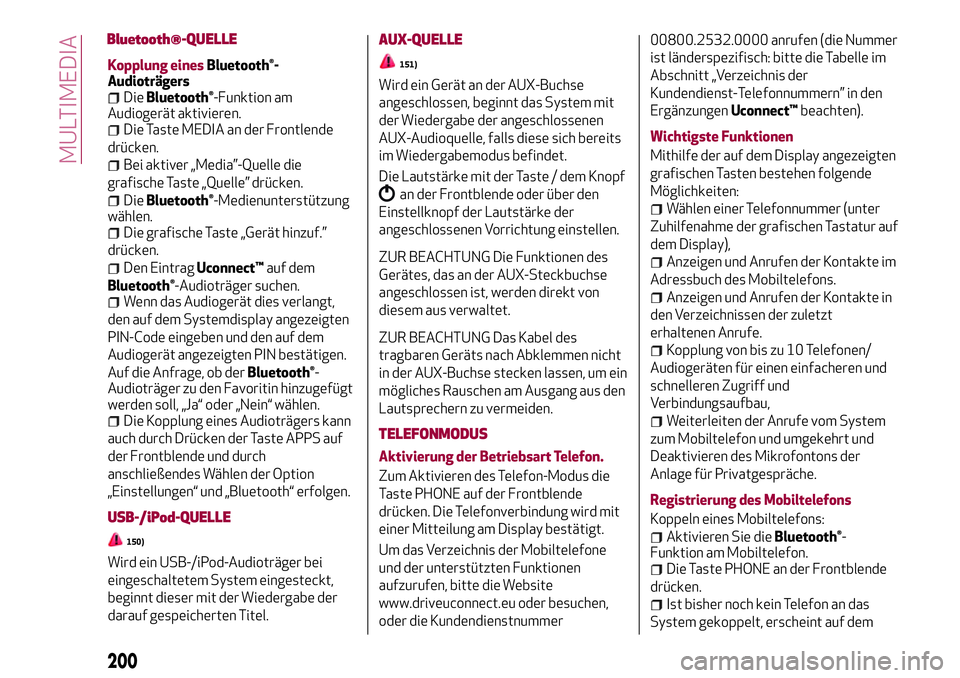
Kopplung einesBluetooth®-
Audioträgers
DieBluetooth®-Funktion am
Audiogerät aktivieren.
Die Taste MEDIA an der Frontlende
drücken.
Bei aktiver „Media”-Quelle die
grafische Taste „Quelle” drücken.
DieBluetooth®-Medienunterstützung
wählen.
Die grafische Taste „Gerät hinzuf.”
drücken.
Den EintragUconnect™auf dem
Bluetooth®-Audioträger suchen.Wenn das Audiogerät dies verlangt,
den auf dem Systemdisplay angezeigten
PIN-Code eingeben und den auf dem
Audiogerät angezeigten PIN bestätigen.
Auf die Anfrage, ob der
Bluetooth®-
Audioträger zu den Favoritin hinzugefügt
werden soll, „Ja“ oder „Nein“ wählen.
Die Kopplung eines Audioträgers kann
auch durch Drücken der Taste APPS auf
der Frontblende und durch
anschließendes Wählen der Option
„Einstellungen“ und „Bluetooth“ erfolgen.
USB-/iPod-QUELLE
150)
Wird ein USB-/iPod-Audioträger bei
eingeschaltetem System eingesteckt,
beginnt dieser mit der Wiedergabe der
darauf gespeicherten Titel.
AUX-QUELLE
151)
Wird ein Gerät an der AUX-Buchse
angeschlossen, beginnt das System mit
der Wiedergabe der angeschlossenen
AUX-Audioquelle, falls diese sich bereits
im Wiedergabemodus befindet.
Die Lautstärke mit der Taste / dem Knopf
an der Frontblende oder über den
Einstellknopf der Lautstärke der
angeschlossenen Vorrichtung einstellen.
ZUR BEACHTUNG Die Funktionen des
Gerätes, das an der AUX-Steckbuchse
angeschlossen ist, werden direkt von
diesem aus verwaltet.
ZUR BEACHTUNG Das Kabel des
tragbaren Geräts nach Abklemmen nicht
in der AUX-Buchse stecken lassen, um ein
mögliches Rauschen am Ausgang aus den
Lautsprechern zu vermeiden.
TELEFONMODUS
Aktivierung der Betriebsart Telefon.
Zum Aktivieren des Telefon-Modus die
Taste PHONE auf der Frontblende
drücken. Die Telefonverbindung wird mit
einer Mitteilung am Display bestätigt.
Um das Verzeichnis der Mobiltelefone
und der unterstützten Funktionen
aufzurufen, bitte die Website
www.driveuconnect.eu oder besuchen,
oder die Kundendienstnummer00800.2532.0000 anrufen (die Nummer
ist länderspezifisch: bitte die Tabelle im
Abschnitt „Verzeichnis der
Kundendienst-Telefonnummern” in den
ErgänzungenUconnect™beachten).
Wichtigste Funktionen
Mithilfe der auf dem Display angezeigten
grafischen Tasten bestehen folgende
Möglichkeiten:
Wählen einer Telefonnummer (unter
Zuhilfenahme der grafischen Tastatur auf
dem Display),
Anzeigen und Anrufen der Kontakte im
Adressbuch des Mobiltelefons.
Anzeigen und Anrufen der Kontakte in
den Verzeichnissen der zuletzt
erhaltenen Anrufe.
Kopplung von bis zu 10 Telefonen/
Audiogeräten für einen einfacheren und
schnelleren Zugriff und
Verbindungsaufbau,
Weiterleiten der Anrufe vom System
zum Mobiltelefon und umgekehrt und
Deaktivieren des Mikrofontons der
Anlage für Privatgespräche.
Registrierung des Mobiltelefons
Koppeln eines Mobiltelefons:
Aktivieren Sie dieBluetooth®-
Funktion am Mobiltelefon.
Die Taste PHONE an der Frontblende
drücken.
Ist bisher noch kein Telefon an das
System gekoppelt, erscheint auf dem
200
MULTIMEDIA
Bluetooth®-QUELLE
Page 203 of 222
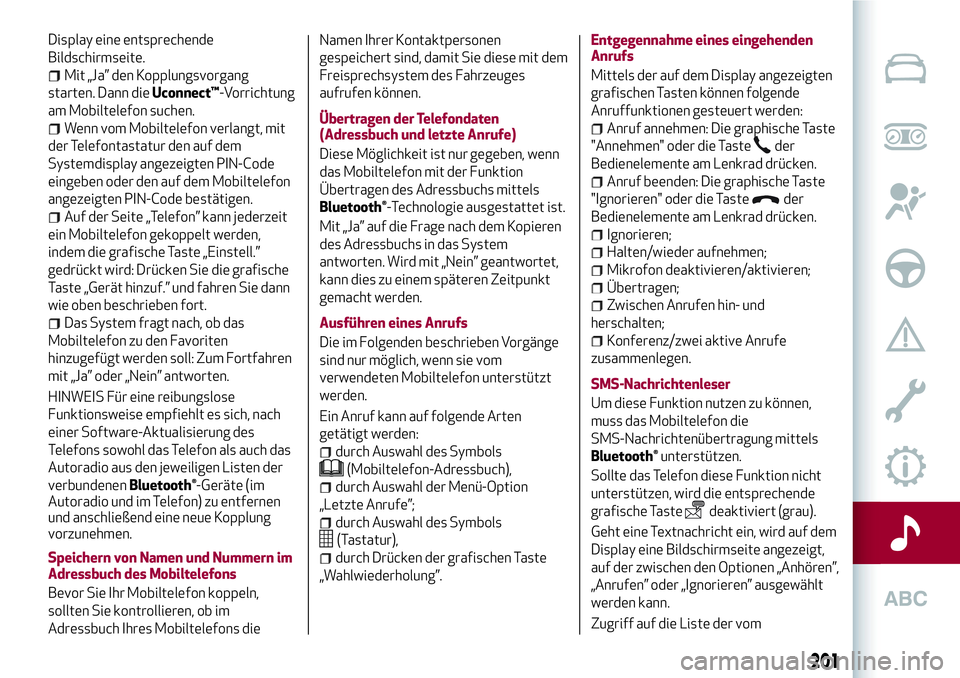
Display eine entsprechende
Bildschirmseite.
Mit „Ja” den Kopplungsvorgang
starten. Dann dieUconnect™-Vorrichtung
am Mobiltelefon suchen.
Wenn vom Mobiltelefon verlangt, mit
der Telefontastatur den auf dem
Systemdisplay angezeigten PIN-Code
eingeben oder den auf dem Mobiltelefon
angezeigten PIN-Code bestätigen.
Auf der Seite „Telefon” kann jederzeit
ein Mobiltelefon gekoppelt werden,
indem die grafische Taste „Einstell.”
gedrückt wird: Drücken Sie die grafische
Taste „Gerät hinzuf.” und fahren Sie dann
wie oben beschrieben fort.
Das System fragt nach, ob das
Mobiltelefon zu den Favoriten
hinzugefügt werden soll: Zum Fortfahren
mit „Ja” oder „Nein” antworten.
HINWEIS Für eine reibungslose
Funktionsweise empfiehlt es sich, nach
einer Software-Aktualisierung des
Telefons sowohl das Telefon als auch das
Autoradio aus den jeweiligen Listen der
verbundenen
Bluetooth®-Geräte (im
Autoradio und im Telefon) zu entfernen
und anschließend eine neue Kopplung
vorzunehmen.
Speichern von Namen und Nummern im
Adressbuch des Mobiltelefons
Bevor Sie Ihr Mobiltelefon koppeln,
sollten Sie kontrollieren, ob im
Adressbuch Ihres Mobiltelefons dieNamen Ihrer Kontaktpersonen
gespeichert sind, damit Sie diese mit dem
Freisprechsystem des Fahrzeuges
aufrufen können.
Übertragen der Telefondaten
(Adressbuch und letzte Anrufe)
Diese Möglichkeit ist nur gegeben, wenn
das Mobiltelefon mit der Funktion
Übertragen des Adressbuchs mittels
Bluetooth®-Technologie ausgestattet ist.
Mit „Ja” auf die Frage nach dem Kopieren
des Adressbuchs in das System
antworten. Wird mit „Nein” geantwortet,
kann dies zu einem späteren Zeitpunkt
gemacht werden.
Ausführen eines Anrufs
Die im Folgenden beschrieben Vorgänge
sind nur möglich, wenn sie vom
verwendeten Mobiltelefon unterstützt
werden.
Ein Anruf kann auf folgende Arten
getätigt werden:
durch Auswahl des Symbols
(Mobiltelefon-Adressbuch),
durch Auswahl der Menü-Option
„Letzte Anrufe”;
durch Auswahl des Symbols
(Tastatur),
durch Drücken der grafischen Taste
„Wahlwiederholung”.Entgegennahme eines eingehenden
Anrufs
Mittels der auf dem Display angezeigten
grafischen Tasten können folgende
Anruffunktionen gesteuert werden:
Anruf annehmen: Die graphische Taste
"Annehmen" oder die Taste
der
Bedienelemente am Lenkrad drücken.
Anruf beenden: Die graphische Taste
"Ignorieren" oder die Taste
der
Bedienelemente am Lenkrad drücken.
Ignorieren;
Halten/wieder aufnehmen;
Mikrofon deaktivieren/aktivieren;
Übertragen;
Zwischen Anrufen hin- und
herschalten;
Konferenz/zwei aktive Anrufe
zusammenlegen.
SMS-Nachrichtenleser
Um diese Funktion nutzen zu können,
muss das Mobiltelefon die
SMS-Nachrichtenübertragung mittels
Bluetooth®unterstützen.
Sollte das Telefon diese Funktion nicht
unterstützen, wird die entsprechende
grafische Taste
deaktiviert (grau).
Geht eine Textnachricht ein, wird auf dem
Display eine Bildschirmseite angezeigt,
auf der zwischen den Optionen „Anhören”,
„Anrufen” oder „Ignorieren” ausgewählt
werden kann.
Zugriff auf die Liste der vom
201
Page 204 of 222
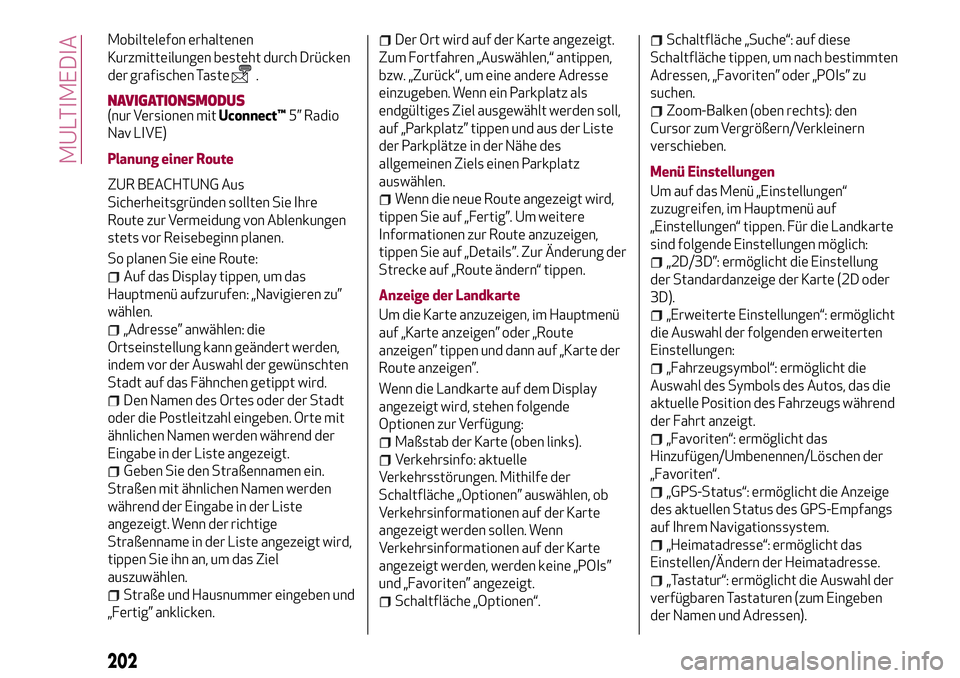
Mobiltelefon erhaltenen
Kurzmitteilungen besteht durch Drücken
der grafischen Taste
.
NAVIGATIONSMODUS(nur Versionen mitUconnect™5” Radio
Nav LIVE)
Planung einer Route
ZUR BEACHTUNG Aus
Sicherheitsgründen sollten Sie Ihre
Route zur Vermeidung von Ablenkungen
stets vor Reisebeginn planen.
So planen Sie eine Route:
Auf das Display tippen, um das
Hauptmenü aufzurufen: „Navigieren zu”
wählen.
„Adresse” anwählen: die
Ortseinstellung kann geändert werden,
indem vor der Auswahl der gewünschten
Stadt auf das Fähnchen getippt wird.
Den Namen des Ortes oder der Stadt
oder die Postleitzahl eingeben. Orte mit
ähnlichen Namen werden während der
Eingabe in der Liste angezeigt.
Geben Sie den Straßennamen ein.
Straßen mit ähnlichen Namen werden
während der Eingabe in der Liste
angezeigt. Wenn der richtige
Straßenname in der Liste angezeigt wird,
tippen Sie ihn an, um das Ziel
auszuwählen.
Straße und Hausnummer eingeben und
„Fertig” anklicken.
Der Ort wird auf der Karte angezeigt.
Zum Fortfahren „Auswählen,“ antippen,
bzw. „Zurück“, um eine andere Adresse
einzugeben. Wenn ein Parkplatz als
endgültiges Ziel ausgewählt werden soll,
auf „Parkplatz” tippen und aus der Liste
der Parkplätze in der Nähe des
allgemeinen Ziels einen Parkplatz
auswählen.
Wenn die neue Route angezeigt wird,
tippen Sie auf „Fertig”. Um weitere
Informationen zur Route anzuzeigen,
tippen Sie auf „Details”. Zur Änderung der
Strecke auf „Route ändern“ tippen.
Anzeige der Landkarte
Um die Karte anzuzeigen, im Hauptmenü
auf „Karte anzeigen” oder „Route
anzeigen” tippen und dann auf „Karte der
Route anzeigen”.
Wenn die Landkarte auf dem Display
angezeigt wird, stehen folgende
Optionen zur Verfügung:
Maßstab der Karte (oben links).
Verkehrsinfo: aktuelle
Verkehrsstörungen. Mithilfe der
Schaltfläche „Optionen” auswählen, ob
Verkehrsinformationen auf der Karte
angezeigt werden sollen. Wenn
Verkehrsinformationen auf der Karte
angezeigt werden, werden keine „POIs”
und „Favoriten” angezeigt.
Schaltfläche „Optionen“.
Schaltfläche „Suche“: auf diese
Schaltfläche tippen, um nach bestimmten
Adressen, „Favoriten” oder „POIs” zu
suchen.
Zoom-Balken (oben rechts): den
Cursor zum Vergrößern/Verkleinern
verschieben.
Menü Einstellungen
Um auf das Menü „Einstellungen“
zuzugreifen, im Hauptmenü auf
„Einstellungen“ tippen. Für die Landkarte
sind folgende Einstellungen möglich:
„2D/3D”: ermöglicht die Einstellung
der Standardanzeige der Karte (2D oder
3D).
„Erweiterte Einstellungen“: ermöglicht
die Auswahl der folgenden erweiterten
Einstellungen:
„Fahrzeugsymbol“: ermöglicht die
Auswahl des Symbols des Autos, das die
aktuelle Position des Fahrzeugs während
der Fahrt anzeigt.
„Favoriten“: ermöglicht das
Hinzufügen/Umbenennen/Löschen der
„Favoriten“.
„GPS-Status“: ermöglicht die Anzeige
des aktuellen Status des GPS-Empfangs
auf Ihrem Navigationssystem.
„Heimatadresse“: ermöglicht das
Einstellen/Ändern der Heimatadresse.
„Tastatur“: ermöglicht die Auswahl der
verfügbaren Tastaturen (zum Eingeben
der Namen und Adressen).
202
MULTIMEDIA
Page 205 of 222
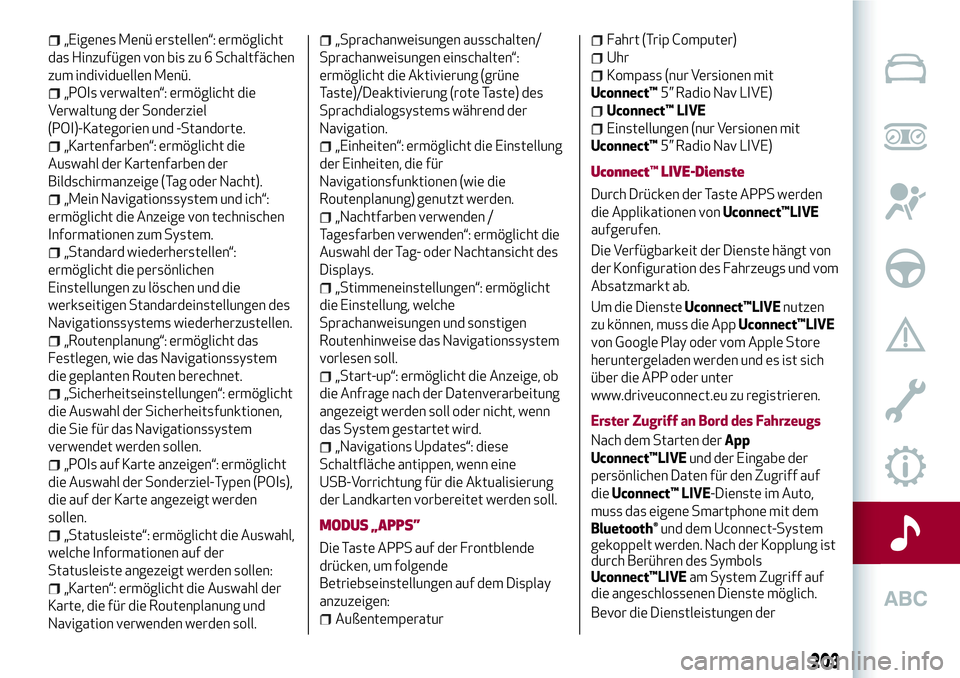
„Eigenes Menü erstellen“: ermöglicht
das Hinzufügen von bis zu 6 Schaltfächen
zum individuellen Menü.
„POIs verwalten“: ermöglicht die
Verwaltung der Sonderziel
(POI)-Kategorien und -Standorte.
„Kartenfarben“: ermöglicht die
Auswahl der Kartenfarben der
Bildschirmanzeige (Tag oder Nacht).
„Mein Navigationssystem und ich“:
ermöglicht die Anzeige von technischen
Informationen zum System.
„Standard wiederherstellen“:
ermöglicht die persönlichen
Einstellungen zu löschen und die
werkseitigen Standardeinstellungen des
Navigationssystems wiederherzustellen.
„Routenplanung“: ermöglicht das
Festlegen, wie das Navigationssystem
die geplanten Routen berechnet.
„Sicherheitseinstellungen“: ermöglicht
die Auswahl der Sicherheitsfunktionen,
die Sie für das Navigationssystem
verwendet werden sollen.
„POIs auf Karte anzeigen“: ermöglicht
die Auswahl der Sonderziel-Typen (POIs),
die auf der Karte angezeigt werden
sollen.
„Statusleiste“: ermöglicht die Auswahl,
welche Informationen auf der
Statusleiste angezeigt werden sollen:
„Karten“: ermöglicht die Auswahl der
Karte, die für die Routenplanung und
Navigation verwenden werden soll.
„Sprachanweisungen ausschalten/
Sprachanweisungen einschalten“:
ermöglicht die Aktivierung (grüne
Taste)/Deaktivierung (rote Taste) des
Sprachdialogsystems während der
Navigation.
„Einheiten“: ermöglicht die Einstellung
der Einheiten, die für
Navigationsfunktionen (wie die
Routenplanung) genutzt werden.
„Nachtfarben verwenden /
Tagesfarben verwenden“: ermöglicht die
Auswahl der Tag- oder Nachtansicht des
Displays.
„Stimmeneinstellungen“: ermöglicht
die Einstellung, welche
Sprachanweisungen und sonstigen
Routenhinweise das Navigationssystem
vorlesen soll.
„Start-up“: ermöglicht die Anzeige, ob
die Anfrage nach der Datenverarbeitung
angezeigt werden soll oder nicht, wenn
das System gestartet wird.
„Navigations Updates“: diese
Schaltfläche antippen, wenn eine
USB-Vorrichtung für die Aktualisierung
der Landkarten vorbereitet werden soll.
MODUS „APPS”
Die Taste APPS auf der Frontblende
drücken, um folgende
Betriebseinstellungen auf dem Display
anzuzeigen:
Außentemperatur
Fahrt (Trip Computer)
Uhr
Kompass (nur Versionen mit
Uconnect™5” Radio Nav LIVE)
Uconnect™ LIVE
Einstellungen (nur Versionen mit
Uconnect™5” Radio Nav LIVE)
Uconnect™LIVE-Dienste
Durch Drücken der Taste APPS werden
die Applikationen vonUconnect™LIVE
aufgerufen.
Die Verfügbarkeit der Dienste hängt von
der Konfiguration des Fahrzeugs und vom
Absatzmarkt ab.
Um die DiensteUconnect™LIVEnutzen
zu können, muss die AppUconnect™LIVE
von Google Play oder vom Apple Store
heruntergeladen werden und es ist sich
über die APP oder unter
www.driveuconnect.eu zu registrieren.
Erster Zugriff an Bord des Fahrzeugs
Nach dem Starten derApp
Uconnect™LIVEund der Eingabe der
persönlichen Daten für den Zugriff auf
dieUconnect™ LIVE-Dienste im Auto,
muss das eigene Smartphone mit dem
Bluetooth®und dem Uconnect-System
gekoppelt werden. Nach der Kopplung ist
durch Berühren des Symbols
Uconnect™LIVEam System Zugriff auf
die angeschlossenen Dienste möglich.
Bevor die Dienstleistungen der
203
Page 206 of 222
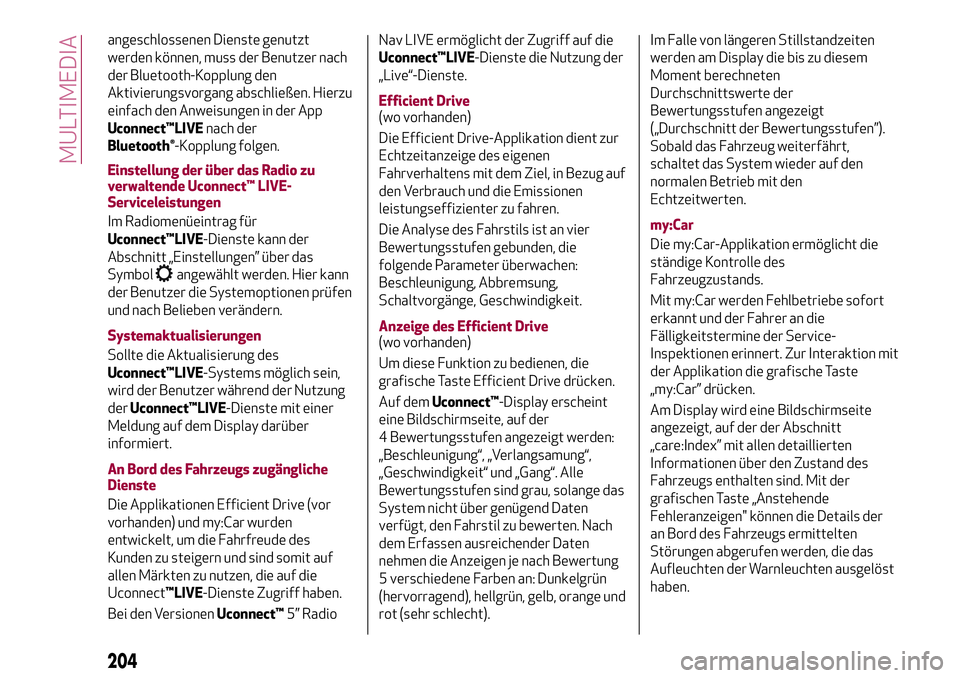
angeschlossenen Dienste genutzt
werden können, muss der Benutzer nach
der Bluetooth-Kopplung den
Aktivierungsvorgang abschließen. Hierzu
einfach den Anweisungen in der App
Uconnect™LIVEnach der
Bluetooth®-Kopplung folgen.
Einstellung der über das Radio zu
verwaltende Uconnect™ LIVE-
Serviceleistungen
Im Radiomenüeintrag für
Uconnect™LIVE-Dienste kann der
Abschnitt „Einstellungen” über das
Symbol
angewählt werden. Hier kann
der Benutzer die Systemoptionen prüfen
und nach Belieben verändern.
Systemaktualisierungen
Sollte die Aktualisierung des
Uconnect™LIVE-Systems möglich sein,
wird der Benutzer während der Nutzung
derUconnect™LIVE-Dienste mit einer
Meldung auf dem Display darüber
informiert.
An Bord des Fahrzeugs zugängliche
Dienste
Die Applikationen Efficient Drive (vor
vorhanden) und my:Car wurden
entwickelt, um die Fahrfreude des
Kunden zu steigern und sind somit auf
allen Märkten zu nutzen, die auf die
Uconnect™LIVE-Dienste Zugriff haben.
Bei den VersionenUconnect™5” RadioNav LIVE ermöglicht der Zugriff auf die
Uconnect™LIVE-Dienste die Nutzung der
„Live“-Dienste.
Efficient Drive
(wo vorhanden)
Die Efficient Drive-Applikation dient zur
Echtzeitanzeige des eigenen
Fahrverhaltens mit dem Ziel, in Bezug auf
den Verbrauch und die Emissionen
leistungseffizienter zu fahren.
Die Analyse des Fahrstils ist an vier
Bewertungsstufen gebunden, die
folgende Parameter überwachen:
Beschleunigung, Abbremsung,
Schaltvorgänge, Geschwindigkeit.
Anzeige des Efficient Drive
(wo vorhanden)
Um diese Funktion zu bedienen, die
grafische Taste Efficient Drive drücken.
Auf demUconnect™-Display erscheint
eine Bildschirmseite, auf der
4 Bewertungsstufen angezeigt werden:
„Beschleunigung“, „Verlangsamung“,
„Geschwindigkeit“ und „Gang“. Alle
Bewertungsstufen sind grau, solange das
System nicht über genügend Daten
verfügt, den Fahrstil zu bewerten. Nach
dem Erfassen ausreichender Daten
nehmen die Anzeigen je nach Bewertung
5 verschiedene Farben an: Dunkelgrün
(hervorragend), hellgrün, gelb, orange und
rot (sehr schlecht).Im Falle von längeren Stillstandzeiten
werden am Display die bis zu diesem
Moment berechneten
Durchschnittswerte der
Bewertungsstufen angezeigt
(„Durchschnitt der Bewertungsstufen”).
Sobald das Fahrzeug weiterfährt,
schaltet das System wieder auf den
normalen Betrieb mit den
Echtzeitwerten.
my:Car
Die my:Car-Applikation ermöglicht die
ständige Kontrolle des
Fahrzeugzustands.
Mit my:Car werden Fehlbetriebe sofort
erkannt und der Fahrer an die
Fälligkeitstermine der Service-
Inspektionen erinnert. Zur Interaktion mit
der Applikation die grafische Taste
„my:Car” drücken.
Am Display wird eine Bildschirmseite
angezeigt, auf der der Abschnitt
„care:Index” mit allen detaillierten
Informationen über den Zustand des
Fahrzeugs enthalten sind. Mit der
grafischen Taste „Anstehende
Fehleranzeigen" können die Details der
an Bord des Fahrzeugs ermittelten
Störungen abgerufen werden, die das
Aufleuchten der Warnleuchten ausgelöst
haben.
204
MULTIMEDIA
Page 207 of 222
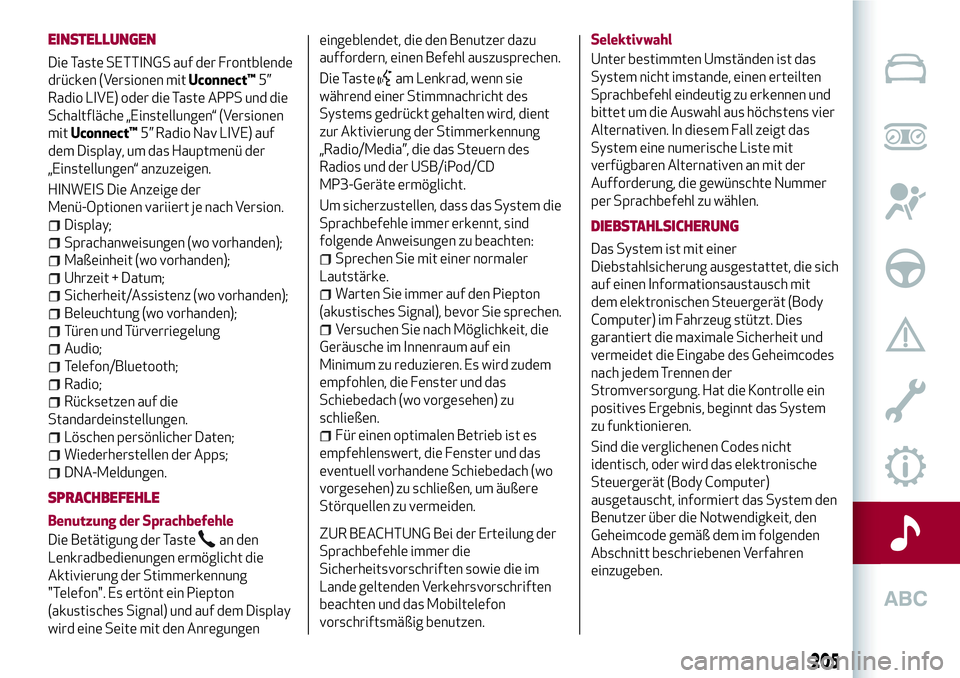
EINSTELLUNGEN
Die Taste SETTINGS auf der Frontblende
drücken (Versionen mitUconnect™5”
Radio LIVE) oder die Taste APPS und die
Schaltfläche „Einstellungen“ (Versionen
mitUconnect™5” Radio Nav LIVE) auf
dem Display, um das Hauptmenü der
„Einstellungen“ anzuzeigen.
HINWEIS Die Anzeige der
Menü-Optionen variiert je nach Version.
Display;
Sprachanweisungen (wo vorhanden);
Maßeinheit (wo vorhanden);
Uhrzeit + Datum;
Sicherheit/Assistenz (wo vorhanden);
Beleuchtung (wo vorhanden);
Türen und Türverriegelung
Audio;
Telefon/Bluetooth;
Radio;
Rücksetzen auf die
Standardeinstellungen.
Löschen persönlicher Daten;
Wiederherstellen der Apps;
DNA-Meldungen.
SPRACHBEFEHLE
Benutzung der Sprachbefehle
Die Betätigung der Taste
an den
Lenkradbedienungen ermöglicht die
Aktivierung der Stimmerkennung
"Telefon". Es ertönt ein Piepton
(akustisches Signal) und auf dem Display
wird eine Seite mit den Anregungeneingeblendet, die den Benutzer dazu
auffordern, einen Befehl auszusprechen.
Die Taste
am Lenkrad, wenn sie
während einer Stimmnachricht des
Systems gedrückt gehalten wird, dient
zur Aktivierung der Stimmerkennung
„Radio/Media”, die das Steuern des
Radios und der USB/iPod/CD
MP3-Geräte ermöglicht.
Um sicherzustellen, dass das System die
Sprachbefehle immer erkennt, sind
folgende Anweisungen zu beachten:
Sprechen Sie mit einer normaler
Lautstärke.
Warten Sie immer auf den Piepton
(akustisches Signal), bevor Sie sprechen.
Versuchen Sie nach Möglichkeit, die
Geräusche im Innenraum auf ein
Minimum zu reduzieren. Es wird zudem
empfohlen, die Fenster und das
Schiebedach (wo vorgesehen) zu
schließen.
Für einen optimalen Betrieb ist es
empfehlenswert, die Fenster und das
eventuell vorhandene Schiebedach (wo
vorgesehen) zu schließen, um äußere
Störquellen zu vermeiden.
ZUR BEACHTUNG Bei der Erteilung der
Sprachbefehle immer die
Sicherheitsvorschriften sowie die im
Lande geltenden Verkehrsvorschriften
beachten und das Mobiltelefon
vorschriftsmäßig benutzen.
Selektivwahl
Unter bestimmten Umständen ist das
System nicht imstande, einen erteilten
Sprachbefehl eindeutig zu erkennen und
bittet um die Auswahl aus höchstens vier
Alternativen. In diesem Fall zeigt das
System eine numerische Liste mit
verfügbaren Alternativen an mit der
Aufforderung, die gewünschte Nummer
per Sprachbefehl zu wählen.
DIEBSTAHLSICHERUNG
Das System ist mit einer
Diebstahlsicherung ausgestattet, die sich
auf einen Informationsaustausch mit
dem elektronischen Steuergerät (Body
Computer) im Fahrzeug stützt. Dies
garantiert die maximale Sicherheit und
vermeidet die Eingabe des Geheimcodes
nach jedem Trennen der
Stromversorgung. Hat die Kontrolle ein
positives Ergebnis, beginnt das System
zu funktionieren.
Sind die verglichenen Codes nicht
identisch, oder wird das elektronische
Steuergerät (Body Computer)
ausgetauscht, informiert das System den
Benutzer über die Notwendigkeit, den
Geheimcode gemäß dem im folgenden
Abschnitt beschriebenen Verfahren
einzugeben.
205
Page 208 of 222
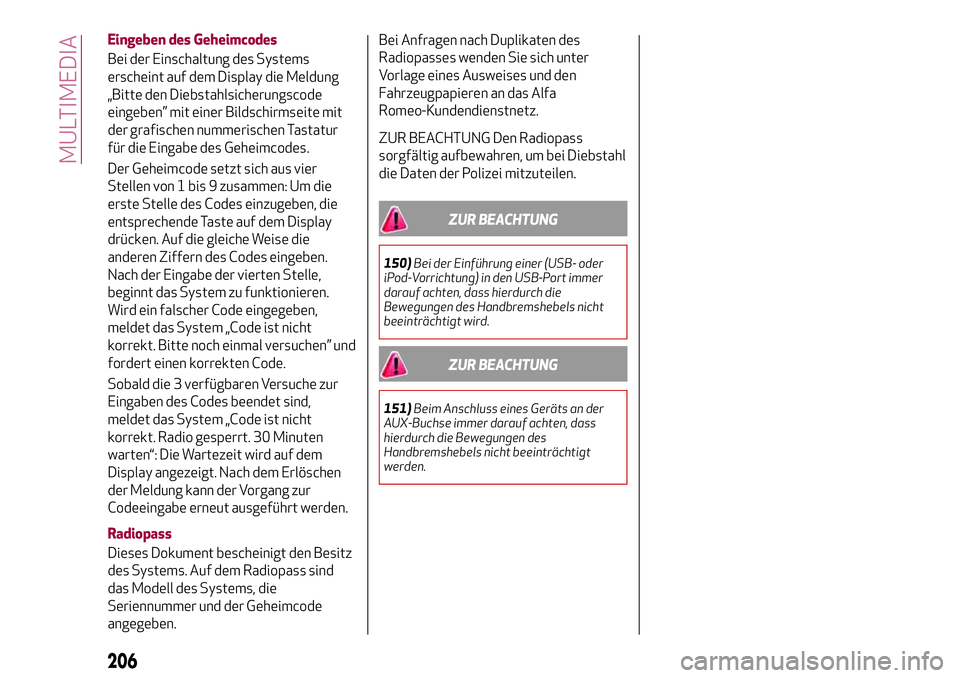
Eingeben des Geheimcodes
Bei der Einschaltung des Systems
erscheint auf dem Display die Meldung
„Bitte den Diebstahlsicherungscode
eingeben” mit einer Bildschirmseite mit
der grafischen nummerischen Tastatur
für die Eingabe des Geheimcodes.
Der Geheimcode setzt sich aus vier
Stellen von 1 bis 9 zusammen: Um die
erste Stelle des Codes einzugeben, die
entsprechende Taste auf dem Display
drücken. Auf die gleiche Weise die
anderen Ziffern des Codes eingeben.
Nach der Eingabe der vierten Stelle,
beginnt das System zu funktionieren.
Wird ein falscher Code eingegeben,
meldet das System „Code ist nicht
korrekt. Bitte noch einmal versuchen” und
fordert einen korrekten Code.
Sobald die 3 verfügbaren Versuche zur
Eingaben des Codes beendet sind,
meldet das System „Code ist nicht
korrekt. Radio gesperrt. 30 Minuten
warten“: Die Wartezeit wird auf dem
Display angezeigt. Nach dem Erlöschen
der Meldung kann der Vorgang zur
Codeeingabe erneut ausgeführt werden.
Radiopass
Dieses Dokument bescheinigt den Besitz
des Systems. Auf dem Radiopass sind
das Modell des Systems, die
Seriennummer und der Geheimcode
angegeben.Bei Anfragen nach Duplikaten des
Radiopasses wenden Sie sich unter
Vorlage eines Ausweises und den
Fahrzeugpapieren an das Alfa
Romeo-Kundendienstnetz.
ZUR BEACHTUNG Den Radiopass
sorgfältig aufbewahren, um bei Diebstahl
die Daten der Polizei mitzuteilen.
ZUR BEACHTUNG
150)Bei der Einführung einer (USB- oder
iPod-Vorrichtung) in den USB-Port immer
darauf achten, dass hierdurch die
Bewegungen des Handbremshebels nicht
beeinträchtigt wird.
ZUR BEACHTUNG
151)Beim Anschluss eines Geräts an der
AUX-Buchse immer darauf achten, dass
hierdurch die Bewegungen des
Handbremshebels nicht beeinträchtigt
werden.
206
MULTIMEDIA
Page 209 of 222
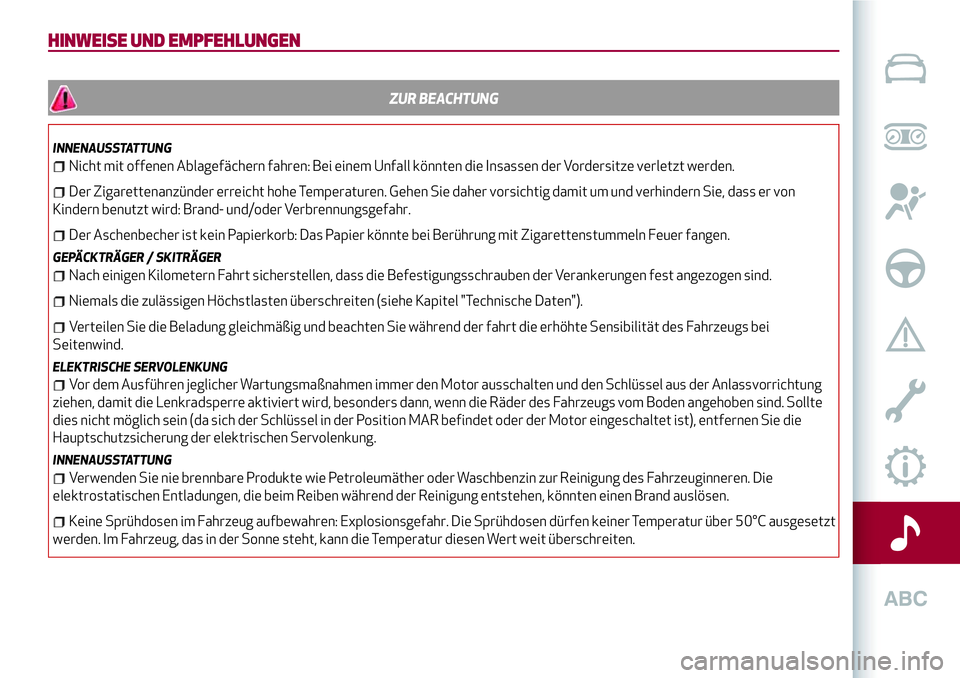
HINWEISE UND EMPFEHLUNGEN
ZUR BEACHTUNG
INNENAUSSTATTUNG
Nicht mit offenen Ablagefächern fahren: Bei einem Unfall könnten die Insassen der Vordersitze verletzt werden.
Der Zigarettenanzünder erreicht hohe Temperaturen. Gehen Sie daher vorsichtig damit um und verhindern Sie, dass er von
Kindern benutzt wird: Brand- und/oder Verbrennungsgefahr.
Der Aschenbecher ist kein Papierkorb: Das Papier könnte bei Berührung mit Zigarettenstummeln Feuer fangen.
GEPÄCKTRÄGER / SKITRÄGER
Nach einigen Kilometern Fahrt sicherstellen, dass die Befestigungsschrauben der Verankerungen fest angezogen sind.
Niemals die zulässigen Höchstlasten überschreiten (siehe Kapitel "Technische Daten").
Verteilen Sie die Beladung gleichmäßig und beachten Sie während der fahrt die erhöhte Sensibilität des Fahrzeugs bei
Seitenwind.
ELEKTRISCHE SERVOLENKUNG
Vor dem Ausführen jeglicher Wartungsmaßnahmen immer den Motor ausschalten und den Schlüssel aus der Anlassvorrichtung
ziehen, damit die Lenkradsperre aktiviert wird, besonders dann, wenn die Räder des Fahrzeugs vom Boden angehoben sind. Sollte
dies nicht möglich sein (da sich der Schlüssel in der Position MAR befindet oder der Motor eingeschaltet ist), entfernen Sie die
Hauptschutzsicherung der elektrischen Servolenkung.
INNENAUSSTATTUNG
Verwenden Sie nie brennbare Produkte wie Petroleumäther oder Waschbenzin zur Reinigung des Fahrzeuginneren. Die
elektrostatischen Entladungen, die beim Reiben während der Reinigung entstehen, könnten einen Brand auslösen.
Keine Sprühdosen im Fahrzeug aufbewahren: Explosionsgefahr. Die Sprühdosen dürfen keiner Temperatur über 50°C ausgesetzt
werden. Im Fahrzeug, das in der Sonne steht, kann die Temperatur diesen Wert weit überschreiten.
Page 210 of 222
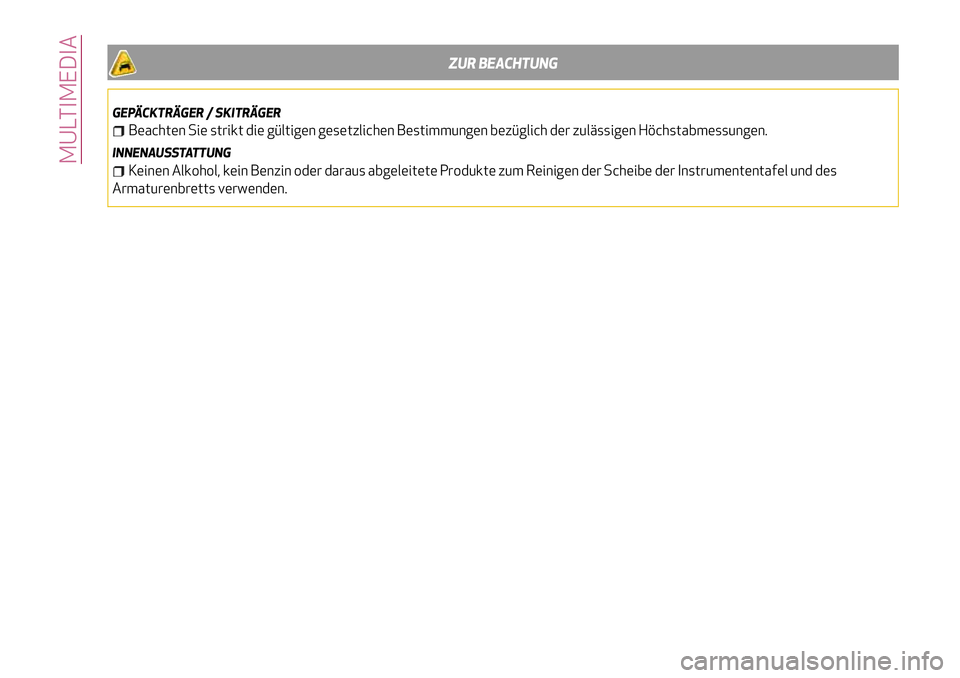
ZUR BEACHTUNG
GEPÄCKTRÄGER / SKITRÄGER
Beachten Sie strikt die gültigen gesetzlichen Bestimmungen bezüglich der zulässigen Höchstabmessungen.
INNENAUSSTATTUNG
Keinen Alkohol, kein Benzin oder daraus abgeleitete Produkte zum Reinigen der Scheibe der Instrumententafel und des
Armaturenbretts verwenden.MULTIMEDIA